
Twitterで話題の「ラブレター」で気持ちを伝えよう!利用手順を解説
Contents[OPEN]
- 1【Twitter】話題のサービス「ラブレター」って?
- 1.1匿名のラブレターを募集できるサービス
- 1.2専用URLを開いた人は匿名でラブレターを送信できる
- 1.3可愛いうさぎのキャラクターとピンクのデザインが特徴
- 1.4日頃なかなか伝えられないメッセージを送信しよう♡
- 2【Twitter】ラブレターを募集する方法
- 3【Twitter】ラブレターを送信する方法
- 4【Twitter】受け取ったラブレターへの返信方法
- 5【Twitter】ラブレターを利用する際の注意点
- 6【Twitter】ラブレターに関するよくある疑問を解決!
- 7Twitterの「ラブレター」サービスでたくさんのラブレターを募集しよう!
受け取ったユーザーは誰からのメッセージか分からない
ラブレター送信後、本当に送信者のユーザー名や情報が表示されないか心配になりますが、送信先の「ラブレター」アカウント画面には、送信したメッセージしか表示されません。送信者の情報は一切表示されないので心配ないですよ。
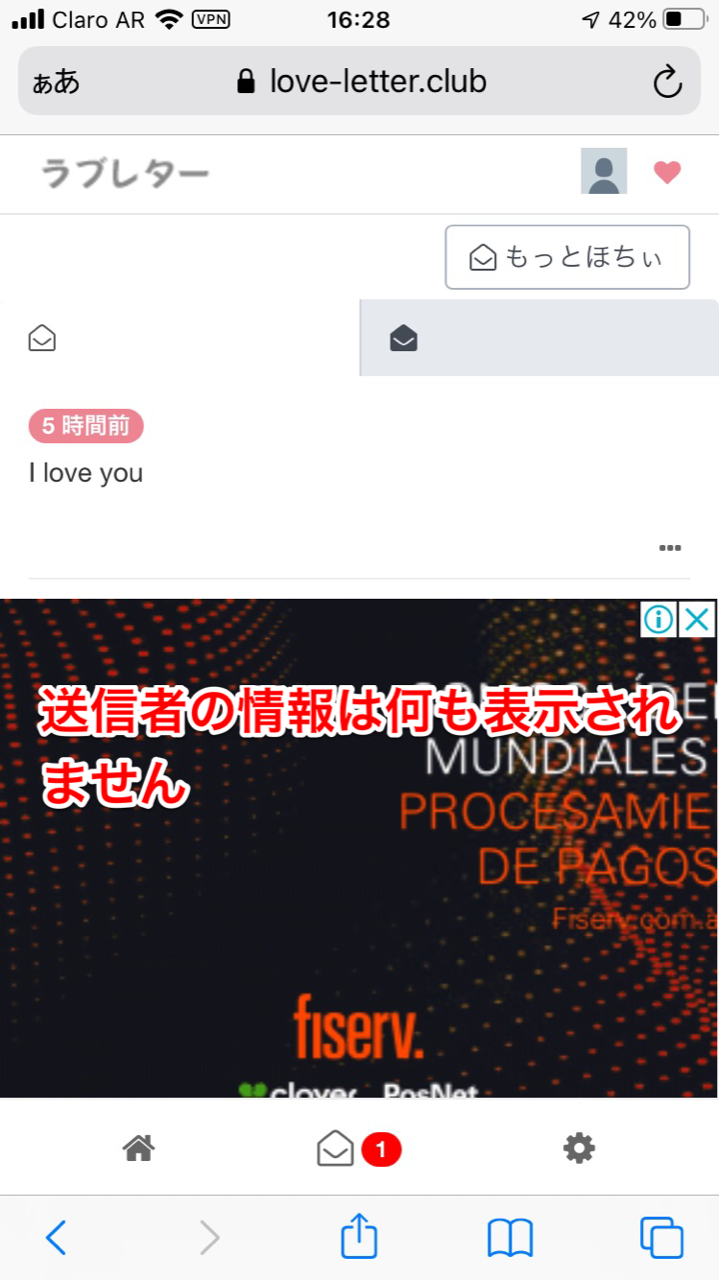
ラブレターの送信だけなら新規登録は不要
ラブレターをどのように相手に送るか説明をした際に気づいたかもしれませんが、ラブレターを相手に送る時に自分のアカウント情報を聞かれることはありませんでした。
他のサービスを利用する場合は、自分のアカウントにまずログインし、その後自分のアカウント画面からタスクを行って行きますが、「ラブレター」にはそれがありませんでした。
つまりラブレターを送るだけの目的であれば、「ラブレター」の登録者である必要はないということです。
【Twitter】受け取ったラブレターへの返信方法
ここからは、受け取ったラブレターへの返信方法について説明していきましょう。
せっかくラブレターをもらったのであれば、ぜひ返事を書きたいですが、一体どのように返事をすれば良いのでしょうか?
《手順①》受信箱を開く
自分の「ラブレター」公式サイトのアカウントを立ち上げましょう。
画面下部に3つのアイコンが表示されています。中央の「開封手紙」アイコンに数字が表示されていますが、これはラブレターが届いていることを表しています。タップしましょう。
《手順②》メッセージを入力して返信!
送信されたラブレターの内容が表示されるので、タップしましょう。
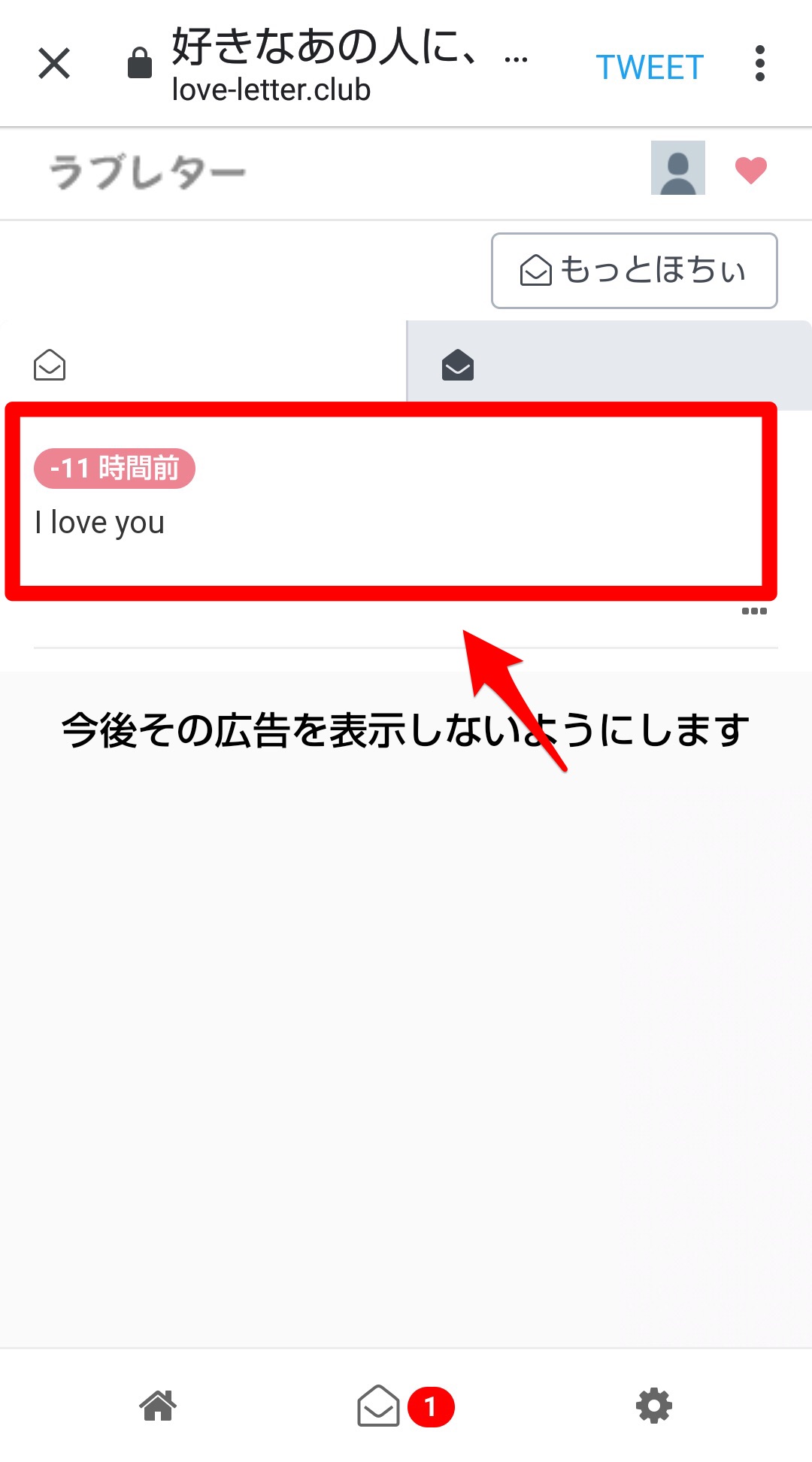
送信されたラブレターの下に、返事を作成するスペースがあります。こちらへ返事を記入しましょう。完成したら「返信」ボタンをタップします。
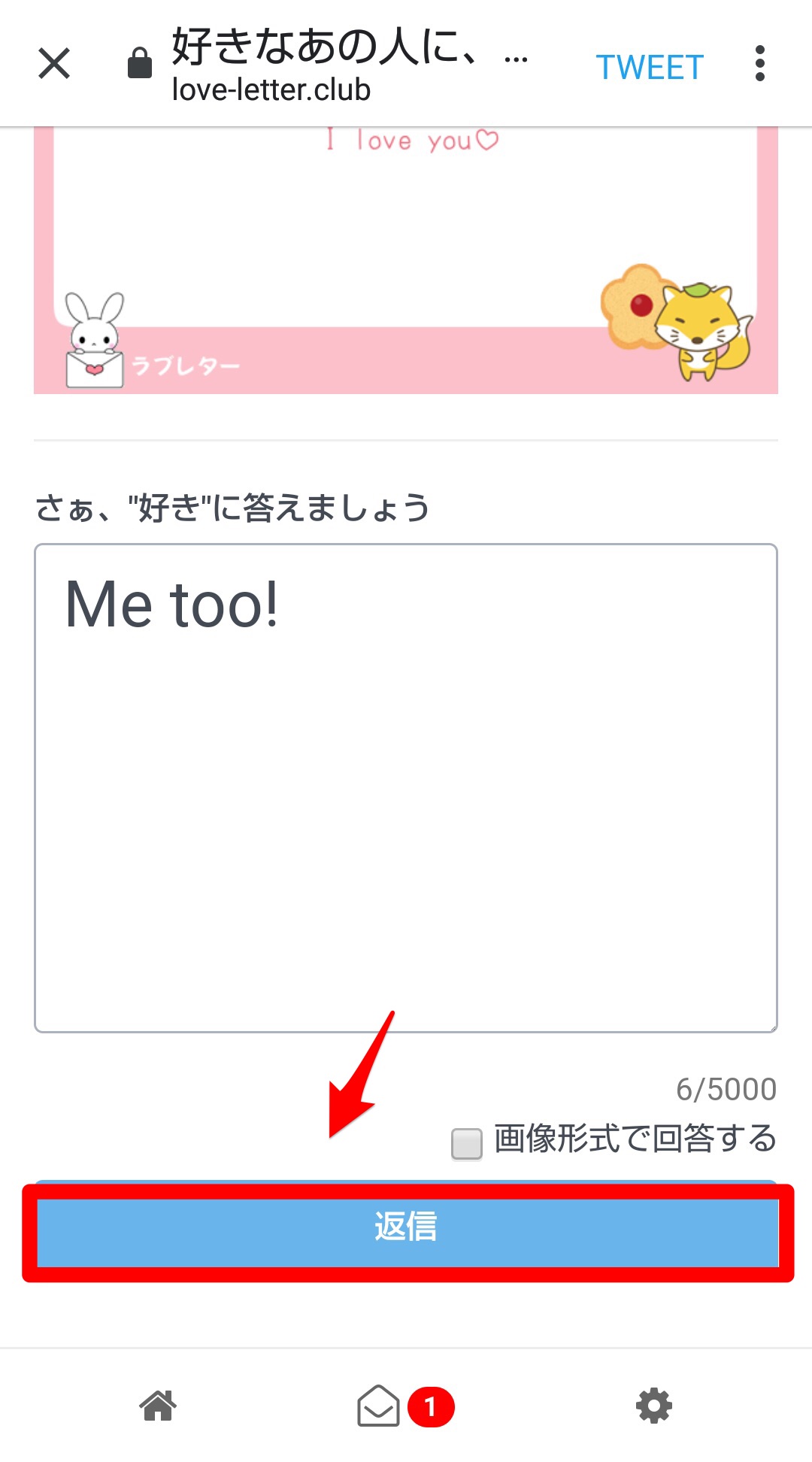
返事が送信されたことが通知されます。
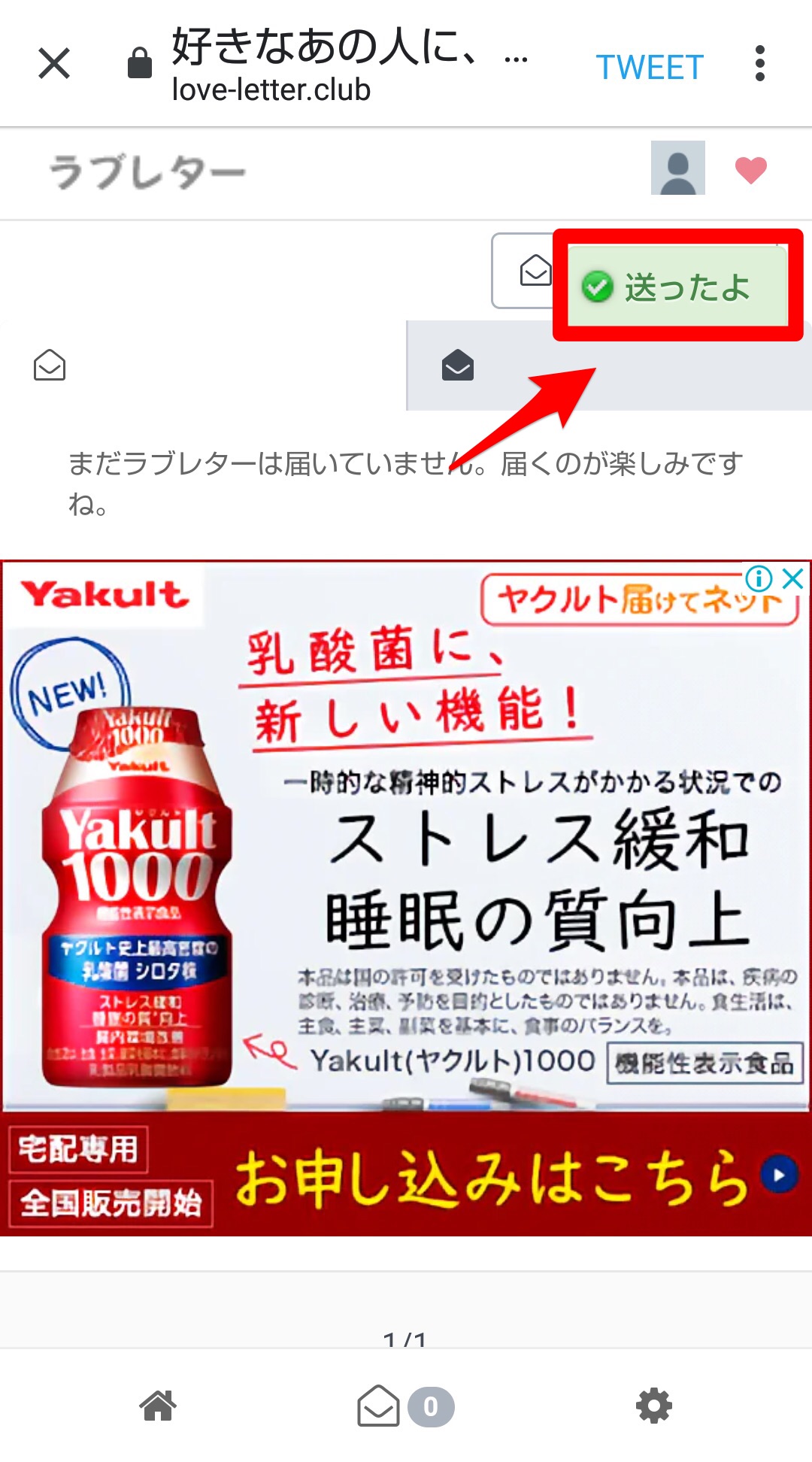
自分のTwitterアカウントに返信ツイートが投稿される
受け取ったラブレターに返事を書いて送信すると、返事は「返信ツイート」という形で自分のTwitterアカウントのタイムライン画面に表示されます。
